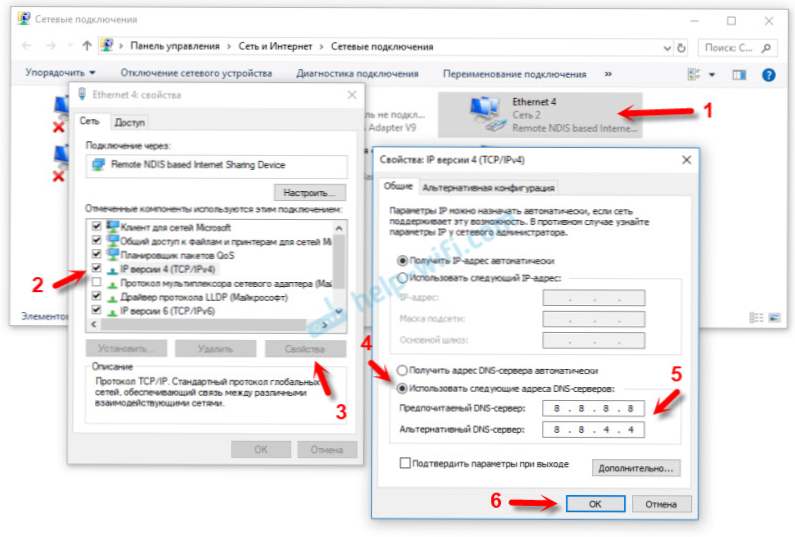Nije tajna da možete distribuirati internet sa svog telefona na druge mobilne uređaje i računala. I u ovom ću članku pokazati kako koristiti telefon na Android OSu kao modem za računalo ili prijenosno računalo. Kada je povezan putem USB kabela. Ova shema je pogodna prvenstveno za stacionarna računala koja nemaju Wi-Fi modul. A ne možemo ih povezati s Wi-Fi pristupnom točkom koja se također može pokrenuti i na telefonu.
Gotovo svi Android smartfoni mogu distribuirati mobilni internet (u modemskom modu) putem Wi-Fi, Bluetooth ili putem USB kabela. Kako postaviti Wi-Fi pristupnu točku, već sam pokazao u ovim člancima:
- Kako distribuirati internet s pametnog telefona Samsung (Android 7.0) putem Wi-Fi mreže
- Kako distribuirati internet na Wi-Fi na Android smartphone Meizu
Ali ako imate računalo ili Wi-Fi ne radi na prijenosnom računalu, jednostavno ne možete povezati računalo s Wi-Fi mrežom. U tom slučaju možete koristiti USB kabel. Povežite telefon s računalom i uključite modem USB modema na telefonu. A na računalu će pristupati Internetu putem telefona (preko mobilnog operatera).

Kad telefon radi kao modem putem kabela, odmah se zarazi s računala. A ako ga koristite kao Wi-Fi pristupnu točku, baterija se vrlo brzo spušta i morate ga uvijek spajati na punjenje.
Usput, Android smartphone se također može koristiti kao Wi-Fi adapter za računalo.
Provjerio sam Samsung Galaxy J5. Vrlo je jednostavno. Ne morate instalirati nikakve upravljačke programe na računalu, stvarati veze itd. Samo uključite mobilne podatke na telefonu (Internet putem EDGE, 3G, 4G), spojite USB preko računala i u postavkama aktivirajte način "USB modema".
Mislim da ova funkcija funkcionira na isti način na svim telefonima koji rade na Androidu. Sada se ne mogu provjeriti na telefonima tvrtke Huawei, Xiaomi, Lenovo, Sony, LG itd., Ali ako postoje razlike u postavkama i imenima, one nisu ključne.
Android smartphone u načinu "USB modem"
Na računalu ništa nije potrebno. Usput, moje računalo, na kojem sam sve provjerio, radi na sustavu Windows 10.
Imajte na umu da se u načinu rada modema računalo povezano s telefonom koristi internetska veza putem mobilnog operatera. Stoga, ako nemate neograničen mobilni internet, moguće je da će se vaš račun naplatiti za povezivanje s internetom. Preporučujem Vam da provjerite s vašom podrškom uvjete vašeg tarifnog plana.Na telefonu uključite mobilni internet (mobilni podaci).

Zatim spojite telefon s računalom pomoću USB kabela.

Nakon toga, u postavkama telefona (negdje u odjeljku "Povezivanje" - "Pristupna točka i modem") uključujemo "USB modem".

Nakon nekoliko sekundi na računalu bi se trebao pojaviti pristup internetu putem pametnog telefona.

A ako otvorite prozor "Mrežni prilagodnici", tamo možete vidjeti novu "Ethernet" vezu.

Glavna stvar je da računalo ima pristup Internetu. Za isključivanje jednostavno isključite mod USB modema u postavkama telefona.
Mogući problemi u postavljanju telefona kao USB modema
Budući da su oprema, operatori, postavke različiti, moguće je da postoje problemi. Pogledajmo najpopularnije.
- Ako se pojavila internetska veza, ali internet ne funkcionira, trebate provjeriti funkcionira li mobilni telefon na telefonu. Pokušajte otvoriti web stranicu na telefonu putem preglednika. Možda imate ograničenja operatera.
- Neki operateri zabranjuju distribuciju mobilnog interneta putem telefona kao modema. I to ne samo putem USB-a, već i putem Wi-Fi veze. Stoga, ako ispravno radite i internet ne radi glatko, provjerite kod svog pružatelja podrške o tom blokiranju.
- Na računalu možete pokušati privremeno onemogućiti antivirusni / vatrozid.
- Ako se takva web mjesta ne otvore putem veze (a programi rade), potom ručno registrirati DNS. U svojstvima nove mrežne veze, koja se pojavila nakon postavljanja pametnog telefona za Android kao modema.
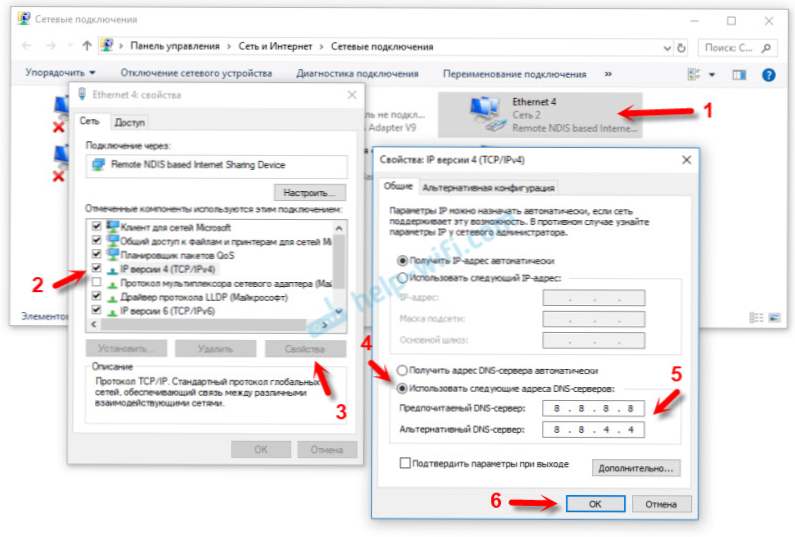
- Ako imate drugo računalo ili prijenosno računalo, pokušajte ga postaviti na njega. Tako možemo otkriti razlog problema.
Ako je na vašem telefonu takva veza konfigurirana na drugi način, ili imate nekih korisnih informacija o toj temi, podijelite ih s komentarima (možete priložiti još jednu snimku zaslona, hvala vam za to). Tamo možete postaviti pitanje.